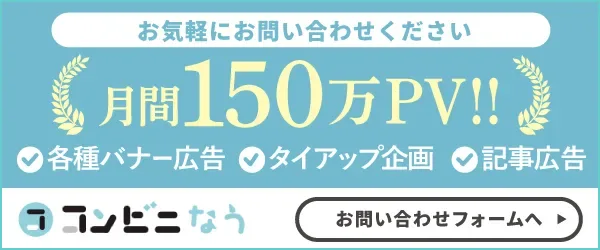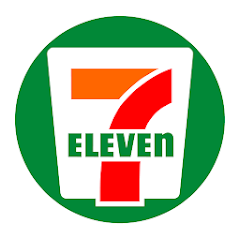大手のコンビニ各店舗では無料のWi-Fiを提供しているので、イートインでの食事中などに無料でインターネットを楽しむことができます。
しかし、「コンビニWi-Fiを使ってみたいけど、使い方・やり方がよく分からない」と思っている方も多いのではないでしょうか?
そこで今回の記事では、コンビニ各社のWi-Fiの特徴や使い方についてわかりやすく解説していきます。
また、コンビニWi-Fiの安全性や安全に利用するポイントや、Wi-Fiが繋がらないときの対処法などもご紹介していくので、ぜひ最後まで参考にしてみてくださいね。
目次
コンビニWi-Fiの特徴や利用するメリットは?

まず、コンビニで利用できる無料Wi-Fiの特徴として、以下のような4つのメリットを挙げることができます。
- 高速インターネットを無料で利用できる
- 店舗数が多く、探せばすぐにスポットが見つかる
- コンビニオリジナルコンテンツやクーポンを利用できる
- 災害時や通信障害が発生した際にも利用可能
コンビニのWi-Fiであれば、イートインスペースなどの店内で無料の高速インターネットが利用できるので、食事を楽しみながら動画などを楽しむことができますね。
また、コンビニの店舗はどこにであるほど数が多いので、通信制限がかかったときや災害時の一時的な通信手段としてもコンビニのWi-Fiは役立つでしょう。
各コンビニで使える無料のWi-Fiサービスを徹底比較!

ここからは、各コンビニで利用できるWi-Fiサービスの特徴を比較していきます。
コンビニのWi-Fiは災害などで一般回線がダウンした際にも利用できる可能性があるため、ライフラインの一つとして利用方法や特徴を覚えておきましょう!
ファミリーマート:Famima_Wi-Fi(ファミマワイファイ)

ファミリーマートでは、「Famima_Wi-Fi」という無料のWi-Fiを利用することができます。
| 利用時間 | 1回20分 |
|---|---|
| 回数 | 3回/日 |
| 登録方法 | メールアドレス、性別、パスワードの3つを設定し、仮登録後に届いたメールから本登録 |
| 利用できない時間 | 毎週月曜日午前1:00~午前5:00 (メンテナンスのため利用不可) |
「ファミリーマート Wi-Fi簡単ログインアプリ」から接続することで、1回1時間までWi-Fi通信を利用できるようになります。
キャンペーン情報やアニメコラボの壁紙がもらえるなど、オトクな情報が得られるのも魅力的ですね。
ローソン:LAWSON Free Wi-Fi

ローソンの各店舗では、「LAWSON Free Wi-FI」というコンビニWi-Fiを利用することができます。
| 利用時間 | 1回60分 |
|---|---|
| 回数 | 5回/日 |
| 登録方法 | メールアドレスの入力のみ (仮登録の必要なし) |
| 利用できない時間 | 毎週水曜日午前1:00~午前5:00 (メンテナンスのため利用不可) |
ローソンのWi-Fiは初回の仮登録など難しい設定がなく、ブラウザからカンタンに接続できるのが魅力的ですね。
また、ローソンのWi-Fiに接続することで、アニメやドラマの他、アーティストのMVなどの店頭限定無料コンテンツも楽しむことができます。
加えて、ローソンでは訪日外国人向けのフリーWi-Fiアプリ「Japan Connected-free Wi-Fi」のほか、「docomo Wi-Fi」や「ソフトバンクWi-Fiスポット」も利用可能なので、非常に利便性が高いと言えるでしょう。
セブンイレブン:2022年3月末で「セブンスポット」のWi-Fiサービスが終了
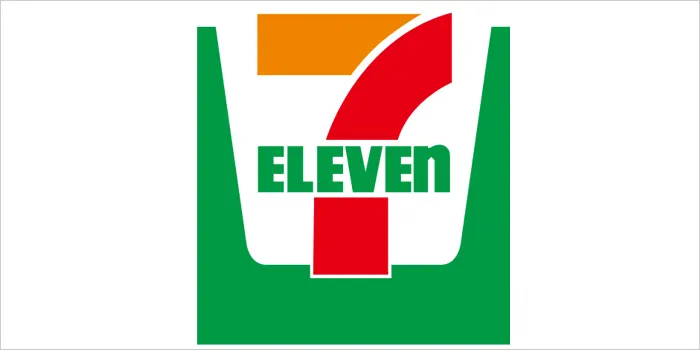
残念ながらセブンイレブンのWi-Fiサービス「セブンスポット」は2022年3月末にサービスを終了しています。
今までセブンイレブンのWi-Fiを利用していた方は、すでに回線が終了しているのでスマホのパケット通信量にご注意ください。
現時点でセブンイレブンがWi-Fiサービスを再開する予定はありませんので、コンビニWi-Fiを利用したい方はお近くのローソンかファミリーマートを利用しましょう!
コンビニWi-Fiの使い方・接続方法を手順別に詳しく解説
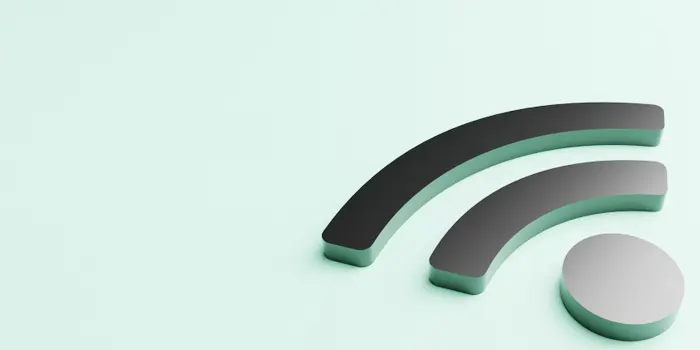
「コンビニでWi-Fiが使えることは知っているけど、実際に試したことはない」という方も多いでしょう。
ここからは、コンビニWi-Fiの具体的な接続手順と使い方についてわかりやすく解説していきます。
- Wi-Fiの利用登録をする
- Wi-Fiに接続する
コンビニWi-Fiの使い方・接続方法①:Wi-Fiの利用登録をする
コンビニWi-Fiを利用する際は、最初に利用登録を行う必要があります。
コンビニに入りスマートフォンから「ネットワーク一覧」を開き、コンビニWi-Fiのアクセスポイント名であるSSIDを選択しましょう。
インターネット画面から画面上の指示に従って利用登録を進めてください。
ローソンの場合はメールアドレスの入力、ファミマはメールアドレス・性別・パスワード設定の仮登録メールを送信し、返信されたメールから本登録を完了させることでWi-Fiへの接続が可能となります。
コンビニWi-Fiの使い方・接続方法②:Wi-Fiに接続する
Wi-Fi利用登録が完了したら、スマホと接続してください。
インターネットブラウザから接続するか、コンビニのアプリを利用して接続する2種類の方法があります。
ファミリーマートとローソンでは接続の流れが異なるので、それぞれのやり方を確認していきましょう。
ファミリーマート「Famima_Wi-Fi(ファミマワイファイ)」の接続方法
まずはブラウザ経由でファミリーマートの「Famima_Wi-Fi」に接続する手順を解説します。
- 利用登録完了後、Famima_Wi-Fiのポータルページにアクセスして「インターネットを利用する」をタップ
- 登録したメールアドレスとパスワードを入力し「ログイン」をタップ
- 「同意する」にチェックを入れて「OK」をタップ
以上の手順でブラウザ経由の接続は完了するので、次にアプリから接続する手順を確認しましょう。
- アプリから登録完了後「Wi-Fi無料インターネット簡単ログイン」をタップ
- 表示されるメッセージを確認して「OK」をタップ
- 登録のメールアドレスとパスワードを入力して「ログイン」をタップ
- 「ようこそ」と表示が出たら「ログイン」をタップ
- 「インターネット接続開始」画面で「OK」をタップ
アプリだとログインがスムーズですし利用時間も60分に伸びますので、ファミマを頻繁に利用する方はぜひダウンロードしておきましょう。
ローソン「LAWSON Free Wi-Fi」の接続方法
次に「LAWSON Free Wi-Fi」に接続する手順を確認していきましょう。
- スマホのWi-Fi接続画面からSSID「LAWSON_Free_Wi-Fi」を選択
- 設定画面の表示を確認して「インターネットに接続する」をタップ
- エントリー画面にメールアドレスを入力
- 利用規約を確認して「登録する」をタップ
- セキュリティの危険性について確認後「登録する」をタップ
以上の手順でローソンのWi-Fiを利用できるようになります。
ローソンのWi-Fiはブラウザ経由の接続のみとなっていますが、仮登録から本登録といった手順がなくスムーズに設定が終わるのが特徴的です。
コンビニWi-Fiが繋がらないときの3つの原因・対処法

コンビニWi-Fiを正しく接続したはずなのに、なぜかコンビニのWi-Fiが接続出来ないケースがあります。
万が一の事態に備えて、コンビニWi-Fiがつながらない原因や対処法を確認しておきましょう。
- コンビニWi-Fiの利用時間をオーバーしている
- コンビニWi-Fiの利用登録ができていない
- スマホやコンビニ店内のルーターに不具合がある
コンビニWi-Fiが繋がらない原因・対処法①:コンビニWi-Fiの利用時間をオーバーしている
コンビニWi-Fiがつながらない原因として、設定された利用時間をオーバーしてしまっている可能性があります。
あくまで、コンビニWi-Fiは時間・回数無制限で利用できるサービスではないので、設定ができていても使いすぎで繋がらなくなる事は考えられるでしょう。
先ほど解説したように各コンビニで1日に接続できるWi-Fiの利用時間は異なりますので、事前に確認しておくのがおすすめです。
コンビニWi-Fiが繋がらない原因・対処法②:コンビニWi-Fiの利用登録ができていない
次に想定されるのは、コンビニWi-Fiの利用登録ができておらず、設定ミスでつながらないケースです。
設定が途中で終わってしまい登録が完了できていないパターンや、登録したメールアドレスが間違っていたというケースも想定されます。
迷惑メールフォルダに登録用のメールが振り分けられていることもあるので、登録したアドレスを再確認するか、初めから利用登録をやり直すことで接続を完了できるでしょう。
コンビニWi-Fiが繋がらない原因・対処法③:スマホやコンビニ店内のルーターに不具合がある
利用時間も問題なく、利用登録も無事に完了しているのに繋がらない場合は、スマホかコンビニのルーターに不具合が起きている可能性があります。
スマホ側の不具合が疑われる場合は、一度電源を落として再起動させることで接続が有効になると考えられます。
もしスマホを再起動しても接続できない場合は店員さんに声をかけて、店内のルーターに問題がないか確認してもらい、再起動してもらってください。
利用時間と登録に問題がなければ、スマホか店内ルーターの再起動で問題なくコンビニWi-Fiが利用できるでしょう。
コンビニWi-Fiの安全性は大丈夫?安全に利用する3つの方法を解説
無料で利用できて便利なコンビニWi-Fiですが、安全性が気になって使えないという方もいるのではないでしょうか。
ここからは、コンビニWi-Fiを安全に利用する3つの方法を解説していきます。
- SSIDをチェックする
- URLに「https:」が含まれるサイトを利用する
- 暗号化接続の「VPN」を活用する
コンビニWi-Fiの安全性の高い利用方法①:SSIDをチェックする
コンビニWi-Fiを安全に利用するため、接続前にSSIDをチェックしましょう
SSIDとはアクセスポイントの名前のことで、正しいSSIDにアクセスすることで安全な通信を利用することができます。
| コンビニ | SSID |
|---|---|
| ファミリーマート | Famima_Wi-Fi |
| ローソン | LAWSON_Free_Wi-Fi |
SSIDをチェックするのは、何者かがコンビニWi-Fiと同じような名前のSSIDを作成して、アクセスした人の個人情報を盗んだりウイルス感染させてくる危険性があるためです。
利用できるネットワークに似たような名前のSSIDが並んでいたら、注意してスペルを確認してくださいね。
コンビニWi-Fiの安全性の高い利用方法②:URLに「https:」が含まれるサイトを利用する
コンビニWi-Fiでネットサーフィンを楽しむ際は、URLに「https:」が含まれているサイトを利用しましょう。
「https:」が含まれるサイトはSSL化、つまり通信が暗号化されており「http:」から始まるサイトよりもセキュリティが強固な設定になっています。
SSL化されたサイトが100%安全だと断言はできませんが、セキュリティが高いことは間違いないのでスマホや個人情報を守るためにも厳守してくださいね。
また、サイトブラウジング中に「保護されていない通信」の確認が出てくることがありますが、安全のために拒否することをおすすめします。
コンビニWi-Fiの安全性の高い利用方法③:暗号化接続の「VPN」を活用する
VPNとはサーバーとクライアントの間に仮想線を設定し、通信を暗号化する方法のことです。
複雑な仕組みなのでカンタンに説明すると、サイトとあなたのスマホの間にトンネルを作ることで、他者から通信状況が見えないようにブロックするイメージですね。
VPNを設定することであなたがサイトで何をしているのか盗み見られることがなく、安全に利用することができます。
有料・無料アプリを使ってスマホにVPNを経由させることができますので、コンビニのWi-Fiに接続する前に設定しておきましょう。
コンビニWi-Fiに関するよくある5つの質問

コンビニWi-Fiの利用方法や注意点を解説しましたが、まだ細かい部分が気になる方も多いのではないでしょうか。
最後にコンビニWi-Fiに関するよくある5つの質問に回答しますので、参考にしてみてくださいね。
- コンビニWi-Fiの速度は遅い?速い?
- 毎回コンビニWi-Fiに自動接続されるのがうざい
- コンビニWi-Fiでどのサイトを見たかバレる?
- コンビニWi-Fiの範囲は?駐車場でも使える?
- コンビニ以外にWi-Fiが利用できる場所はある?
コンビニWi-Fiのよくある質問①:コンビニWi-Fiの速度は遅い?速い?
ファミリーマート・ローソンで利用できるWi-Fi速度の遅い・速いを検証するため、入り口付近でスピードテストした数値を以下の表にまとめています。
| コンビニ | アップロード速度 | ダウンロード速度 |
|---|---|---|
| ファミマ | 6.33Mbps | 3.60Mbps |
| ローソン | 9.80Mbps | 9.20Mbps |
場所や回線の混み具合で通信速度は変わるのであくまでも目安ですが、ローソンが圧倒的に通信速度が速く安定していました。
ファミリーマートはYouTubeなどの動画の読み込みに少しストレスがありましたが、通常のサイトブラウジングには全く問題ない速度です。
ローソンは動画のダウンロードも特にストレスなく、スムーズに再生できますので通常サイトも問題なく閲覧できます。
コンビニWi-Fiのよくある質問②:毎回コンビニWi-Fiに自動接続されるのがうざい
一度Wi-Fiを利用したコンビニに近づくと自動接続されてうざいと思う場合は、スマホごとにネットワークの設定をしておくことをおすすめします。
- コンビニWi-Fiと接続後に設定を開く
- 設定内のWi-Fiの項目→コンビニのSSIDが表示されているかチェック
- コンビニのSSIDをタップして「このネットワーク設定を削除」
- 確認画面が出たら「削除」をタップ
- コンビニWi-Fiと接続後に設定を開く
- 「ネットワークとインターネット」の項目をタップ
- 「Wi-Fi」の項目に表示されている「接続済み」のコンビニのSSIDを確認
- 「削除」をタップして完了
Androidの場合は「削除」をタップするときに確認画面が出てこないので注意してくださいね。
上記の方法でスマホの設定を完了させてしまえば、次回以降コンビニのWi-Fiが自動接続されることが無くなるのでおすすめです。
コンビニWi-Fiのよくある質問③:コンビニWi-Fiでどのサイトを見たかバレる?
コンビニやカフェなど管理者がいるWi-Fiであれば、サイト閲覧の履歴が残ることは十分に考えられます。
たとえばWi-Fiの利用者が何に関心を持っているのかというマーケティング調査に利用されることもあるためです。
また、日常的に閲覧記録が確認されることはありませんが、お店の近くで犯罪やトラブルが発生した際に調査の一環として情報が開示されることもあるでしょう。
履歴がバレるだけでなくスマホの安全にも関わるので、成人向けサイトや海外サイトなど、危険性のあるサイトにアクセスするのは控えた方が良いですね。
コンビニWi-Fiのよくある質問④:コンビニWi-Fiの範囲は?駐車場でも使える?
コンビニの店内ではなく車の中からWi-Fiを利用したい方もいるかと思いますが、駐車位置によっては接続可能です。
コンビニの出入り口がある真正面の駐車場からは接続しやすいですが、コンビニの横や裏手だと電波が弱くなり通信が不安定になります。
レジ近くの駐車スペースなら電波が入りやすいという情報もありますので、ぜひ一度試してみてください。
ただし長時間の駐車はマナー違反ですし営業妨害となりますので、お店に迷惑のかからない範囲で利用しましょう。
コンビニWi-Fiのよくある質問⑤:コンビニ以外にWi-Fiが利用できる場所はある?
「通信制限でコンビニのWi-Fiを利用したいのに近くにコンビニがない」という時は、無料でWi-Fi接続できるカフェを利用するという手もあります。
たとえばスターバックスであれば、規約に同意すれば利用登録無しで1回60分のWi-Fi通信が可能ですし、タリーズコーヒーでもWi-Fiは時間無制限で利用することができます。
また、ドトールコーヒーではQRコードもしくは空メールからゲストコードを取得することで1回3時間のWi-Fi通信が行えますよ。
このようにコンビニだけでなく全国チェーンのカフェでも無料のWi-Fiが用意されていますので、緊急でフリーWi-Fiをつなぎたいときに利用してみましょう。
コンビニWi-Fiを徹底比較!使い方や繋がらないときの対処法まとめ
今回の記事では、各社のコンビニWi-Fiを比較し、利用方法や繋がらないときの対処法について解説しました。
コンビニWi-Fiは事前の利用登録を完了させれば誰でも無料で利用できますし、災害時に一般回線がダウンしたときのライフラインにもなります。
しかし誰でも利用できるネット回線だからこそ、利用方法に注意して安全性に気をつけたいところです。
利用上の注意事項を守れば安全かつ便利に利用できますので、イートインを利用する際などはぜひコンビニWi-Fiを使ってみましょう!